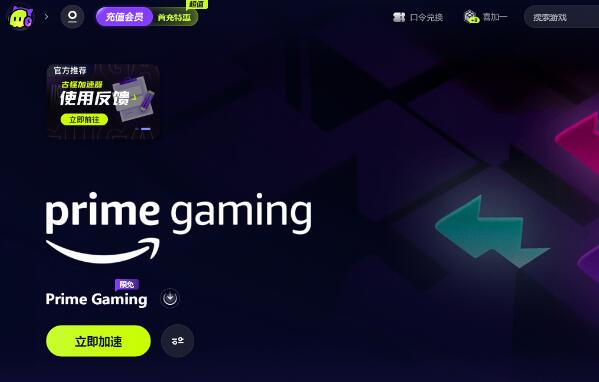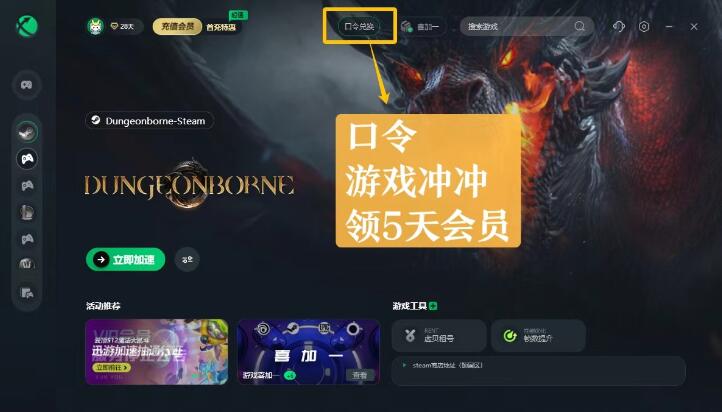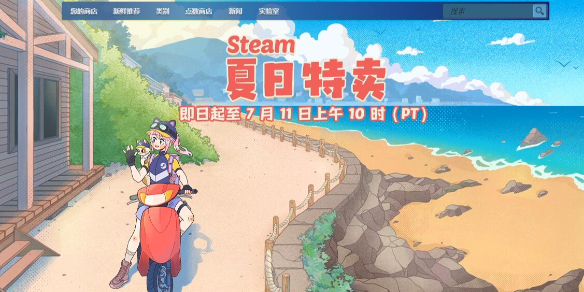《steam deck》蓝牙链接不上怎么办?蓝牙连不上解决方法
steamdeck蓝牙链接不上怎么办?在steamdeck上,玩家可以通过链接蓝牙来实现蓝牙耳机的连接,或者别的蓝牙设备的连接,很多玩家还不清楚具体的玩法是什么,下面一起来看一下steamdeck蓝牙连不上解决方法。
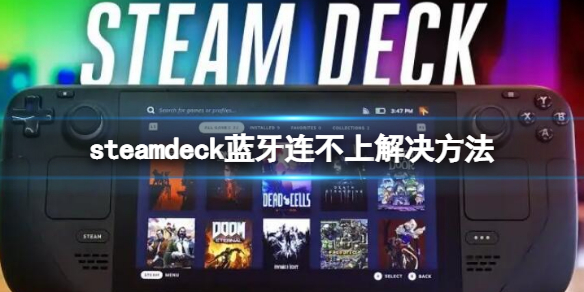
steamdeck蓝牙连不上解决方法
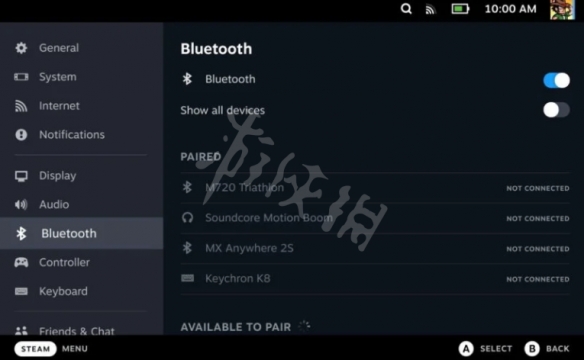
按照以下方法修复 修复:Steam Deck 蓝牙不工作或配对在本指南中,我们将讨论 Steam Deck 蓝牙相关问题的所有解决方案。
1.为蓝牙设备充电
也许您的 Steam Deck 未连接到蓝牙设备的原因是它的低功率。确保在连接之前为平台和蓝牙外围设备充电至 70%。这将确保您可以轻松连接设备,并且不会因电池电量不足而中断连接。
2.配对您的蓝牙外设
要连接您的蓝牙设备,您首先需要将它与您的 Deck 配对。配对是一次性过程,完成后,您可以随时轻松地将蓝牙设备与 Deck 连接。转到 Steam Deck 设置 > 蓝牙,然后将“显示所有设备”开关切换为开。在发现的设备列表中找到您的设备。按照屏幕上的说明进行配对。
延迟问题
许多人确实抱怨 Steam Deck 的延迟问题。当您将不兼容的蓝牙设备连接到您的 Steam Deck 时,就会出现此问题。由于 Steam Deck 配备了最新的蓝牙 5.0 技术,可以轻松处理兼容外围设备的超高速传输。
3.更新固件
自 Steam Deck 首次发布以来,几乎没有推出基本更新来解决此类轻微的蓝牙连接问题。确保通过设置 > 系统 > 固件 > 更新固件选项更新您的 Steam Deck 的固件。确保您也更新了蓝牙设备的固件(如果存在的话)。
4.断开其他设备
在许多情况下,您无法配对蓝牙设备的原因是该设备已经连接到某人。在将它们与 Steam Deck 配对之前,请确保断开游戏耳机、麦克风或游戏键盘的连接。
显示全部
-

《steam deck》能玩什么游戏?游戏目录一览
- steamdeck能玩什么游戏?很多玩家还不清楚游
-

《steam deck》性能相当于什么显卡?显卡介绍
- steamdeck性能相当于什么显卡?这是一款全新
-

《steam deck》分辨率是多少?分辨率介绍
- steamdeck分辨率是多少?很多玩家还不清楚ste
-

《steam deck》怎么安装win10系统?安装win10系统方法
- steamdeck怎么安装win10系统?在steamdeck上,
-

《steam deck》蓝牙链接不上怎么办?蓝牙连不上解决方法
- steamdeck蓝牙链接不上怎么办?在steamdeck上
-

《steam deck》买什么版本?各版本区别介绍
- steamdeck买什么版本?有很多玩家想知道steam
-

《steam deck》游戏崩溃怎么办?修改兼容性解决游戏奔溃方法
- steamdeck游戏崩溃怎么办?很多玩家还不清楚
-

《steam deck》售价是多少?价格介绍
- steamdeck价格介绍?这是一款非常优秀的电脑
-
在wegame当中,不少的云顶之弈玩家都没有找到软件当中的云顶之弈阵
-
小编今天再给大家带来一个非常好玩的游戏,偷偷介绍给你,告诉别人哦
-
亚马逊游戏最强福利 古墓丽影自杀小队等三款大作免费白嫖领取!
来啦来啦,亚马逊这个服务平台许多玩家都不会陌生,既是全球数一数二
-
PBE云顶美测服S12赛季爆料!附PBE汉化与下载详细教程,还送PBE账号
各位喜欢云顶之弈的兄弟们,S11玩腻了没,玩腻了不要紧,现在已经可以
-
来不及解释了,快上车,云顶之弈S12新赛季来了,但是咱们国服玩家先别
-
steam喜加一!Dungeonborne付费转免!迅游一键入库解决锁区问题
兄弟们注意,又有好玩的游戏,收费转免费了,那就是《Dungeonborne》,这
-
steam2024夏促官网是什么?Steam平台的夏季特卖活动总是游戏玩家们
-
steam夏季大促2024游戏推荐有哪些?Steam平台的夏季特卖活动总是游